如果你需要添加并非你通常使用的语言的文本,那么 Office 可以帮助你检查拼写和语法。 在 Microsoft 365 中使用 编辑器,获取超过 20 种语言的基本指导和超过 80 种语言的拼写建议。
单击或点击要添加文本的地方,或者选择要标记为其他语言的文本,然后执行下列操作之一:
-
在" 审阅" 选项卡上, "语言 ">" 语言首选项。
-
在 Office 创作语言和校对下,选择希望使用的语言。
-
选择“确定”。
或
-
在“审阅”选项卡上,选择“语言”>“设置校对语言”。
-
选择要使用的语言。
-
选择“确定”。
提示: 为了避免 Word 中的每个新文件都要手动配置校对语言,请打开选项,以检测所编写的语言。 在 评价 选项卡上,转到 语言。 选择 语言 > 设置校对语言,然后选择 自动检测语言。
-
单击或点击将要添加文本的位置,或者选择想要标记为不同语言的文本。
-
在“审阅”选项卡上,选择“语言”。
-
选择要使用的语言。
-
选择“确定”。
提示: 为了避免 Word 中的每个新文件都要手动配置校对语言,请打开选项,以检测所编写的语言。 在 评价 选项卡上,转到 语言,然后选择 自动检测语言。
-
在 Word 网页版 中,单击或点击将要添加文本的位置,或者选择想要标记为不同语言的文本。
-
在" 审阅 选项卡上,选择 编辑器 ">" 校对语言。
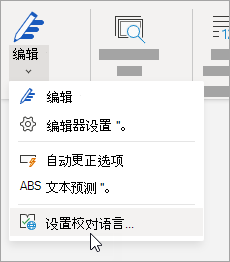
-
滚动到要使用的语言并选中它。
-
选择“确定”。







